Mac에서 Gantt 차트를 만드는 5가지 도구
게시 됨: 2022-08-23Gantt 차트는 프로젝트 계획, 일정, 추적 등을 위해 프로젝트 관리자가 사용합니다. 이것이 대부분의 프로젝트 관리 소프트웨어 대안이 기능 세트의 일부로 Gantt 차트를 제공하는 이유입니다.
그러나 Microsoft Project와 같은 일부 Gantt 차트 작성기 및 프로젝트 관리 소프트웨어는 Mac과 호환되지 않습니다. 이는 Mac 사용자에게 문제가 될 수 있으므로 시장에서 사용 가능한 Gantt 차트 소프트웨어 대안 중 하나를 선택해야 합니다.
Mac에서 Gantt 차트를 만드는 5가지 도구
최고의 소프트웨어를 선택하는 데 도움이 되도록 Mac에서 Gantt 차트를 만드는 5가지 도구를 선택했습니다. 각각은 필요에 따라 장단점을 제공하며 초보자 또는 숙련된 프로젝트 관리자가 모두 사용할 수 있습니다.
1. 프로젝트 매니저
가장 먼저 할 일은 ProjectManager의 30일 무료 평가판에 등록하는 것입니다. 무료 평가판에 등록하면 Gantt 차트 작성기와 서로 긴밀하게 작동하는 전체 프로젝트 관리 기능에 액세스할 수 있습니다.
다양한 옵션을 볼 수 있는 ProjectManager 가격 책정 페이지로 이동하여 가장 적합한 옵션을 선택하십시오. 모든 계획은 30일 동안 무료이며 각각은 Mac 또는 Windows PC 장치와 호환됩니다.
작업 목록 또는 스프레드시트 가져오기
이제 ProjectManager 계정이 있으므로 여러 프로젝트 템플릿 중 하나를 사용하여 시작하거나 작업 목록을 가져와서 새 프로젝트를 시작할 수 있습니다.
Excel 또는 MS Project를 사용하고 있는 경우 Excel 및 MPP 파일을 가져올 수 있으며 ProjectManager는 이 파일을 Mac용 Gantt 차트로 변환합니다. Apple 기기에서 Numbers 파일을 가져오려면 먼저 Excel 또는 CSV 파일로 변환해야 합니다.
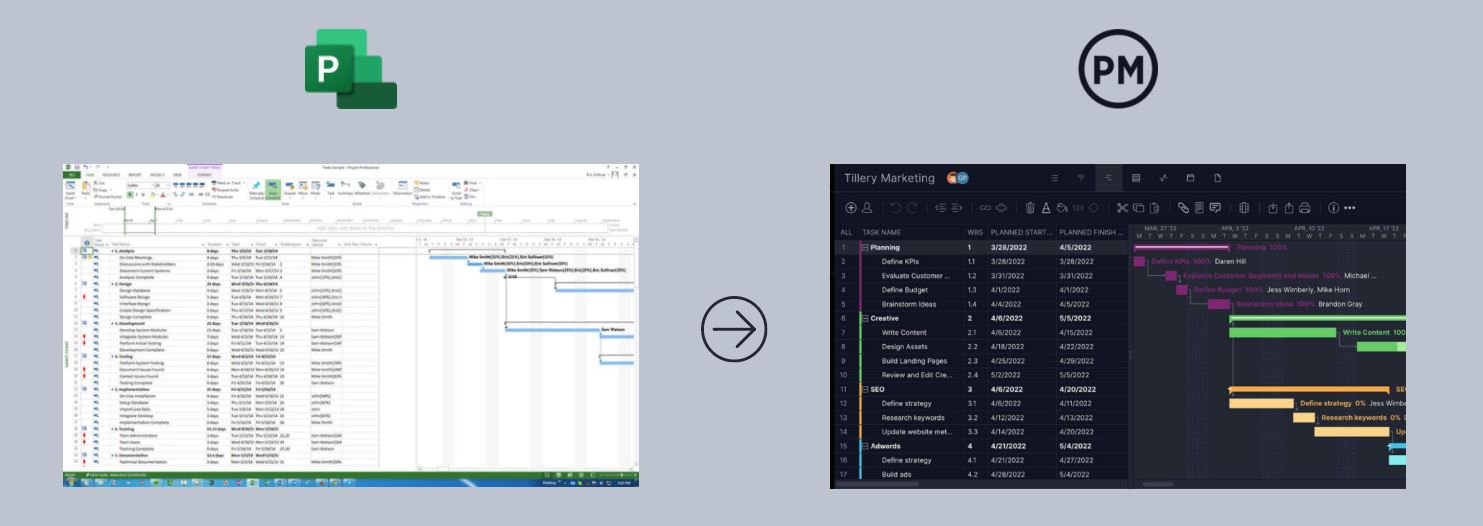
Mac에서 Gantt 차트 보기 및 편집
작업 스프레드시트를 ProjectManager로 가져오기로 선택하면 사용자가 사용할 수 있는 많은 프로젝트 보기 중 하나인 Gantt 차트에서 새 프로젝트로 열립니다. 스프레드시트의 모든 데이터는 이제 모든 Mac OS X, OS X 및 MacOS 장치에서 온라인으로 보고 편집할 수 있는 Gantt 차트에서 볼 수 있습니다.
추가한 열 머리글, 작업 및 기타 리소스 데이터가 있으며 필요에 따라 편집할 수 있습니다. 작업 및 기타 세부 사항에 대한 비용을 추가할 수 있으며 추가 정보를 추가해야 하는 경우 Mac 및 PC용 Gantt 차트 작성기를 사용하여 사용자 정의 열을 만들 수도 있습니다.
프로젝트 타임라인 생성을 위한 작업 기간 추가
다음으로 할 일은 Gantt 차트의 각 작업에 대한 시작 날짜와 종료 날짜를 추가하는 것입니다. Gantt의 왼쪽이 MS Excel 또는 Apple Numbers 스프레드시트처럼 보입니다. 작업에 기간을 추가하면 페이지 오른쪽의 누적 막대 차트 타임라인이 채워집니다. 날짜를 변경해야 하는 경우 기간 표시줄의 양쪽을 끌어 날짜를 조정할 수 있습니다.
일부 작업이 동시에 실행되더라도 걱정하지 마십시오. 나중에 알아보겠습니다. 이러한 예상 시간을 만들면서 프로젝트 일정을 잡기 시작합니다.
Gantt 차트에 이정표 추가
프로젝트는 빠르게 엉망이 될 수 있으므로 타임라인을 보다 이해하기 쉬운 작업으로 나누는 것이 중요합니다.
이정표 기능은 프로젝트를 관리하기 쉬운 부분으로 나누는 좋은 방법입니다. 이정표는 프로젝트의 주요 단계를 표시하며 Gantt에서 다이아몬드() 기호로 표시됩니다. 이정표를 넘으면 프로젝트 완료에 한 발짝 더 다가섰다는 의미이므로 프로젝트 팀의 사기를 크게 높일 수 있습니다.
구체적인 이정표가 없는 경우 추적하기 쉽도록 Gantt 차트를 단계로 나누어야 합니다.
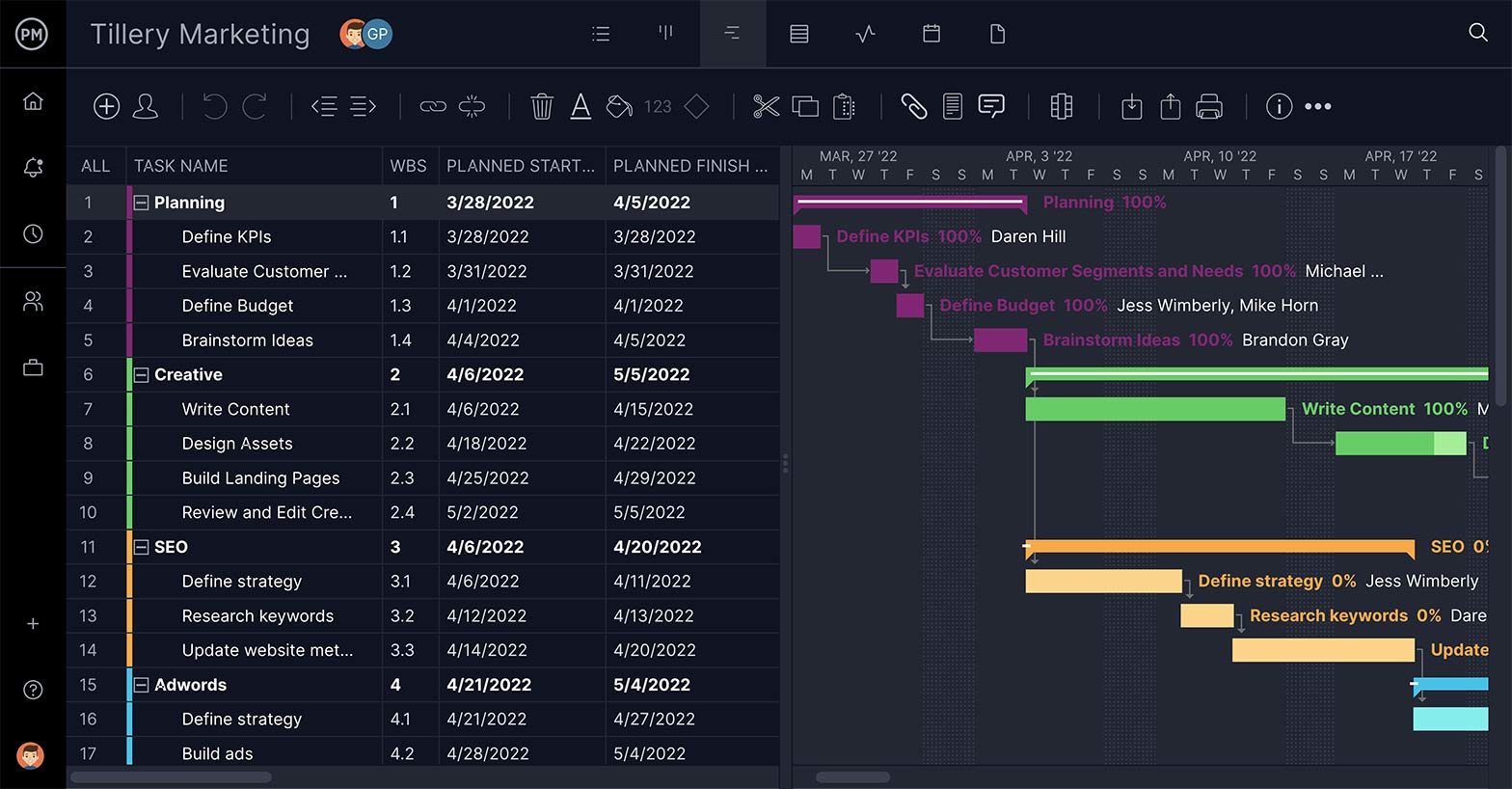
작업 종속성 식별
작업을 동시에 실행할 수 있다는 점을 기억하십니까? 이것이 항상 문제가 되는 것은 아니지만 때로는 문제가 될 수 있습니다. 다른 작업이 완료될 때까지 시작할 수 없는 작업이 있는 경우 이를 기록해 두지 않으면 프로덕션에 병목 현상이 발생할 위험이 있습니다. 이것을 작업 종속성이라고 하며 Gantt 차트 내에서 연결할 수 있으므로 프로젝트를 더 잘 관리할 수 있습니다. 작업 종속성을 해결하지 못하면 프로젝트 일정, 작업 관리 및 리소스 관리 문제가 발생합니다.
팀에 작업 할당: Mac 및 PC 사용자 모두가 될 수 있습니다!
ProjectManager를 사용하여 Gantt 차트에서 직접 작업을 할당할 수 있습니다. 한 화면에서 다른 화면으로 또는 더 심하게는 다른 소프트웨어로 이동할 필요가 없습니다. 이 모든 것이 한 곳에서 간편하게 프로젝트를 관리할 수 있습니다.
팀 구성원에게 작업이 할당되면 해당 구성원은 작업을 실행하고 완료할 책임이 있습니다. 그러나 그것은 시작일 뿐입니다. ProjectManager는 Mac 사용자(물론 PC 사용자도 포함)를 위한 동적 Gantt 차트를 생성하기 위한 편리한 프로젝트 관리 도구 그 이상입니다.
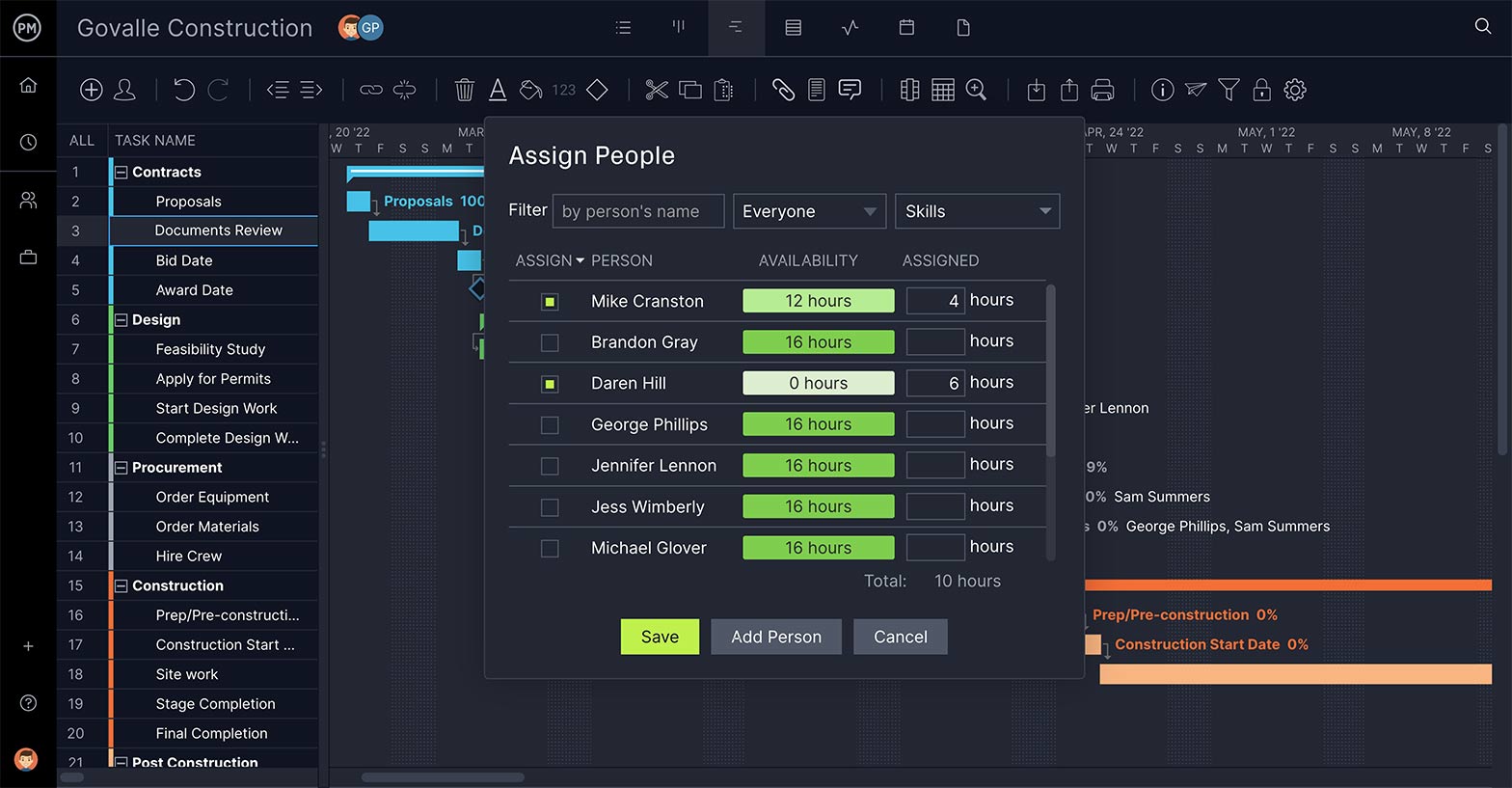
2. 사과 번호
Numbers는 Apple에서 개발한 스프레드시트 앱입니다. 기본 제공 Gantt 차트는 없지만 수동으로 셀 서식을 지정하고 누적 막대 차트를 만들고 수식을 추가하여 만들 수 있습니다. 초보자에게는 좋은 출발점이 될 수 있지만 프로젝트 관리 기능에 관해서는 매우 제한적입니다. 숫자를 사용하면 Mac에서 기본 Gantt 차트만 만들 수 있습니다. 프로젝트 관리자는 Mac용 강력한 Gantt 차트 도구를 위해 Numbers를 넘어서야 합니다.

이 도구의 주요 단점은 시간이 많이 걸리는 수동 프로세스를 통해 Gantt 차트를 만들어야 한다는 것입니다. Numbers용 Gantt 차트 템플릿을 다운로드하더라도 중요 경로 식별, 작업 예약 또는 시간 추적과 같은 프로젝트 관리 기능에 액세스할 수 없습니다.
3. 구글 스프레드시트
Google 시트는 온라인으로 팀과 공동작업할 수 있는 스프레드시트 도구입니다. Mac과 PC 사용자를 연결하는 훌륭한 생산성 도구이지만 Gantt 차트를 만들기 위해 설계된 것은 아닙니다. 숫자와 마찬가지로 누적 막대 차트를 만들고 셀 서식을 지정하여 Gantt 차트를 만들 수 있습니다.
그러나 해당 Gantt 차트는 고급 프로젝트 관리 기능을 제공하지 않으며 작업 종속성, 기한 및 작업 소유자를 반영하도록 수동으로 업데이트해야 합니다.
4. 마이크로소프트 프로젝트 및 프로젝트 온라인
Microsoft Project는 Mac 운영 체제(Mac OS X, OS X 및 MacOS)에서 작동하지 않습니다. Windows PC에서 Mac으로 전환하거나 다른 운영 체제에서 작업하는 이해 관계자가 있는 경우 Mac용 Gantt 차트가 필요할 수 있습니다.
Project Online은 Mac에서 작동하는 기존 Microsoft Project의 클라우드 기반 버전입니다. 그러나 Project Online은 더 가벼운 기능 세트를 가지고 있고 값비싼 구독 기반 소프트웨어입니다.
Project Online의 주요 단점 중 하나는 전체 프로젝트 관리 시스템에 Power BI 또는 Microsoft Teams와 같은 다른 Microsoft 제품이 필요하다는 것입니다. 팀 구성원이 작업표 제출 또는 작업 업데이트와 같은 일상적인 활동을 수행하려면 구독이 필요합니다.
5. 맥용 마이크로소프트 엑셀
Excel은 Numbers 및 Google 시트와 같이 Gantt 차트를 생성할 수 있는 가장 일반적으로 사용되는 스프레드시트 소프트웨어 중 하나입니다. Microsoft 및 Mac 사용자 모두에게 편리할 수 있지만 Excel Gantt 차트를 유지 관리하려면 많은 작업이 필요합니다.
Mac에서 Gantt 차트를 생성하는 도구로 Excel을 사용하는 것의 한 가지 장점은 Excel 파일을 Gantt 차트 제작자 또는 ProjectManager와 같은 보다 강력한 프로젝트 관리 소프트웨어로 내보낼 수 있다는 것입니다. 시작하려면 Excel용 무료 Gantt 차트 템플릿을 다운로드하십시오.
ProjectManager는 Mac을 위한 최고의 Gantt 차트 소프트웨어입니다.
Gantt 차트만으로도 훌륭하지만 ProjectManager가 더 좋습니다. Gantt 차트를 사용하여 프로젝트를 계획, 모니터링 및 보고하는 데 필요한 모든 것을 지원하는 더 큰 Mac용 프로젝트 관리 소프트웨어의 일부로 만듭니다.
Mac에서 Gantt 차트를 만들고 프로젝트가 진행되면 진행 상황이 계획한 것과 일치하는지 어떻게 알 수 있습니까? ProjectManager에는 실시간으로 프로젝트를 차트로 표시하는 대시보드가 있습니다. ProjectManager는 숫자를 계산하고 작업 진행 상황, 프로젝트 상태, 작업량 등을 보여주는 명확하고 읽기 쉬운 차트로 프로젝트 데이터를 제공합니다.
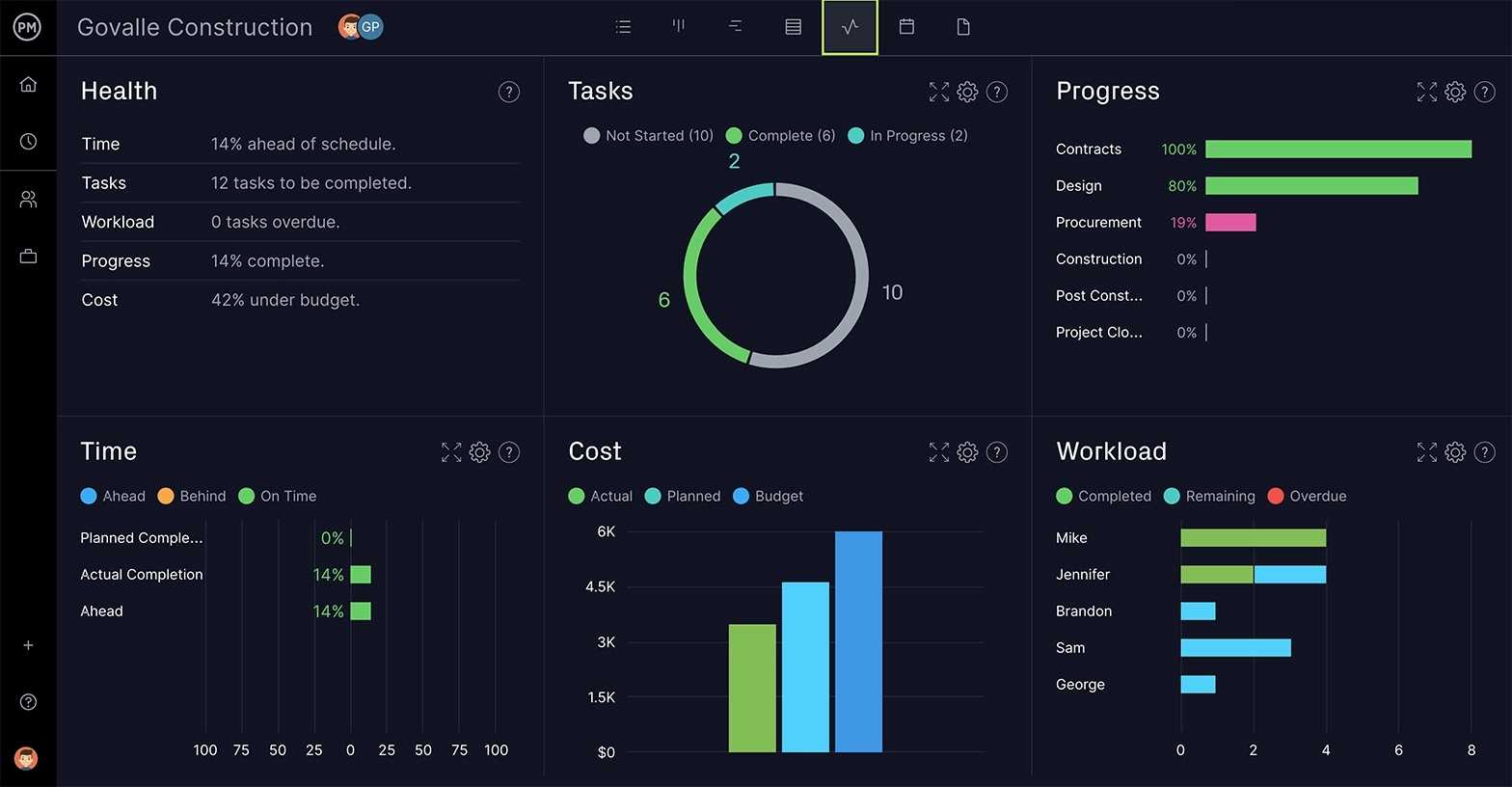
이 개요는 이해 관계자에게 유용하지만 프로젝트 관리는 세부 사항을 파고드는 것을 의미합니다. 데이터를 심층 분석하는 온라인 보고서는 어떻습니까? ProjectManager에는 프로젝트와 팀의 성과를 요약하는 원클릭 보고 기능이 있습니다. 상태 보고서, 작업 보고서, 작업량 보고서 등이 있습니다. 이러한 보고서를 필터링하여 더 나은 결정을 내리려는 데이터를 표시할 수 있습니다.
Kanban 및 목록과 공동 작업
Gantt 차트는 단순한 계획 및 프로젝트 일정 이상일 수 있습니까? ProjectManager를 사용하면 그렇습니다! 이를 통해 팀이 함께 더 잘 작업할 수 있습니다. 팀은 작업에 추가된 문서와 이미지를 공유할 수 있습니다. 또한 작업 수준에서 댓글을 달 수 있어 토론이 작업과 연결된 상태를 유지하고 끝없는 이메일을 통해 필터링할 필요가 없습니다. 팀 구성원이 Gantt 차트를 사용하지 않으려는 경우 칸반 보드 또는 작업 목록 보기로 전환하여 작업을 관리할 수 있습니다.
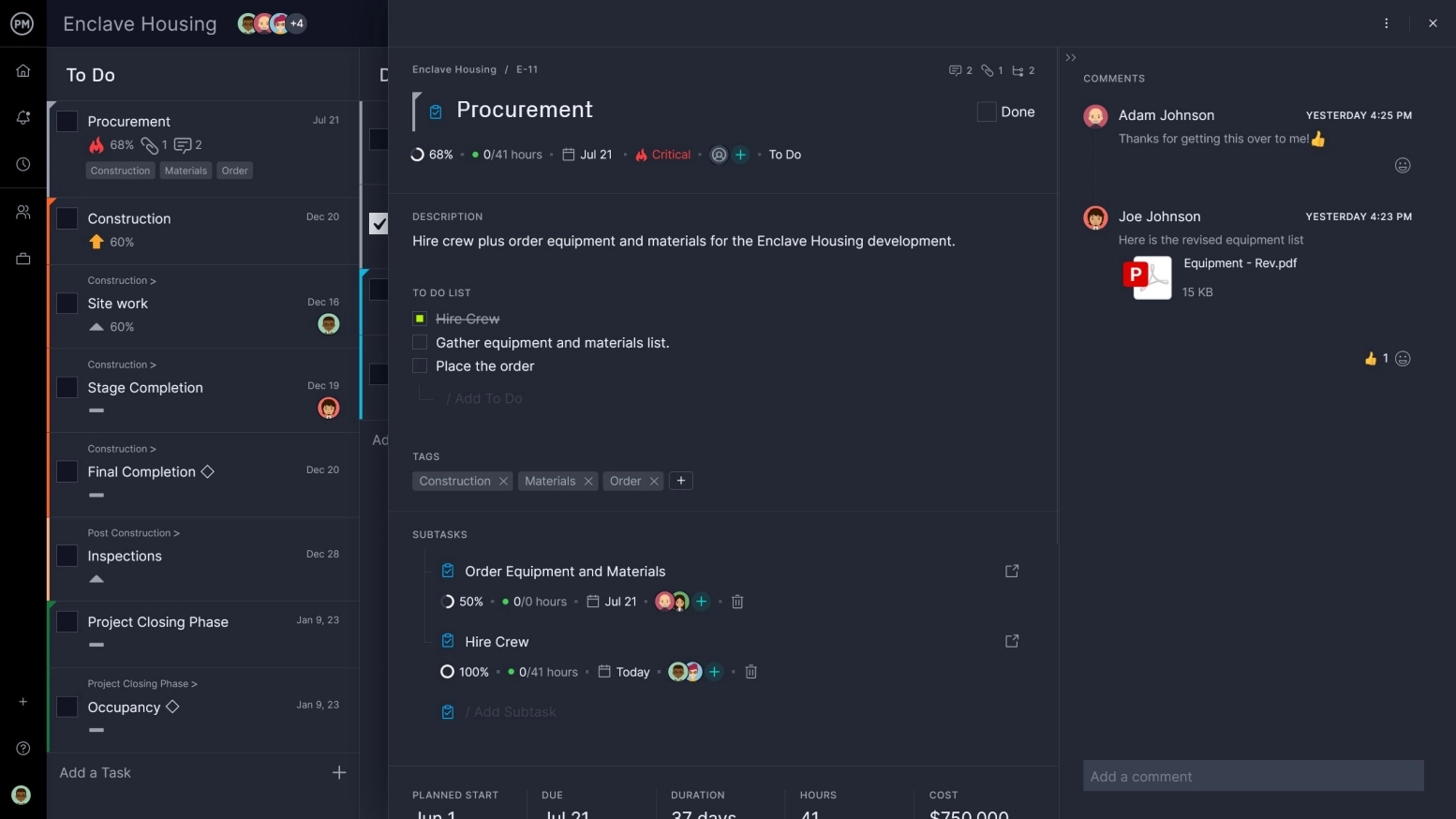
Mac용 초대형 Gantt 차트는 시작에 불과합니다. ProjectManager를 사용하면 Gantt 차트가 더 큰 프로젝트 관리 소프트웨어의 일부입니다. Excel 또는 Google 스프레드시트용 Gantt 차트 템플릿이 아닙니다. 간소화된 작업표와 리소스 관리 기능도 있습니다. 이를 통해 Gantt 차트는 프로젝트를 제어하기 위해 작동하는 디지털 시스템의 일부가 될 수 있습니다.
ProjectManager는 Gantt 차트를 빠르고 쉽게 작성할 수 있는 Mac 및 PC 사용자를 위한 프로젝트 관리 소프트웨어입니다. 또한 프로젝트 관리자가 프로젝트를 계획, 모니터링 및 보고하는 데 도움이 되며 프로젝트 팀이 보다 생산적으로 작업할 수 있는 협업 플랫폼을 제공합니다. 이 무료 30일 평가판을 사용하여 Mac 장치에서 동적 Gantt 차트를 작성하고 다음 프로젝트를 성공적으로 마무리하는 데 어떻게 도움이 되는지 확인하십시오.
